热门标签
热门文章
- 1实用篇 | 做自己的管理系统 :Pycharm+django+mysql_做管理系统要用到django吗
- 2贝叶斯神经网络对梯度攻击的鲁棒性
- 3第三讲 知识抽取与挖掘I_面向结构化的知识抽取是什么
- 4MISCONF Redis is configured to save RDB snapshots, but is currently not able to persist on disk
- 5[翻译Pytorch教程]NLP从零开始:使用字符级RNN进行姓名分类_nlp from scratch: classifying names with a charact
- 6c++优先队列(priority_queue)小顶堆 大顶堆_priority_queue默认大顶堆
- 7css设置文字铺满盒子
- 8全国计算机等级考试二级MS Office考试大纲(2023版)_计算机二级考试的考纲
- 9基于深度学习的木材表面缺陷检测系统(网页版+YOLOv8/v7/v6/v5代码+训练数据集)
- 10在Idea里,执行npm命令 : 无法加载文件 ***\Nodejs\node_global\npm.ps1,因为在此系统上禁止运行脚本_无法加载文件 nodejs\node_global\react-native.psl
当前位置: article > 正文
ubuntu创建eclipse桌面快捷方式_ubuntu桌面怎么添加eclipse快捷方式
作者:小蓝xlanll | 2024-03-27 00:11:18
赞
踩
ubuntu桌面怎么添加eclipse快捷方式
1. 新建文件eclipse.desktop
-
-
sudo vi /usr/share/applications/eclipse.desktop2. 在 eclipse.desktop 文件中添加如下内容并保存:
- [Desktop Entry]
- Name=eclipse
- Comment=Eclipse IDE
- Exec=/android/adt-bundle-linux-x86_64-20140702/eclipse/eclipse
- Icon=/android/adt-bundle-linux-x86_64-20140702/eclipse/icon.xpm
- Terminal=false
- StartupNotify=true
- Type=Application
- Categories=Application;Development;
Exec代表应用程序的位置【视实际情况修改】
Icon代表应用程序图标的位置【视实际情况修改】
Terminal的值为false表示启动时不启动命令行窗口,值为true表示启动命令行窗口【建议为false】
Categories这里的内容决定创建出的起动器在应用程序菜单中的位置,
按照上面的写法创建的起动器将出现在应用程序-Internet中,
以此类推,如果想在应用程序-办公中创建起动器,上述最后一行应该写成:Categories=Application;Office;
1)双击图标不能启动?请检查填写的Exec的路径是否正确。
2)图标显示不正常?请检查填写的Icon的路径是否正确。
clion
- [Desktop Entry]
- Name=clion2021
- Comment=Clion
- Exec=/home/myaccount/program/clion-2021.2.2/bin/clion.sh
- Icon=/home/myaccount/program/clion-2021.2.2/bin/clion.png
- Terminal=false
- StartupNotify=true
- Type=Application
- # Categories=Application;Development;
- Categories=Application;Office;
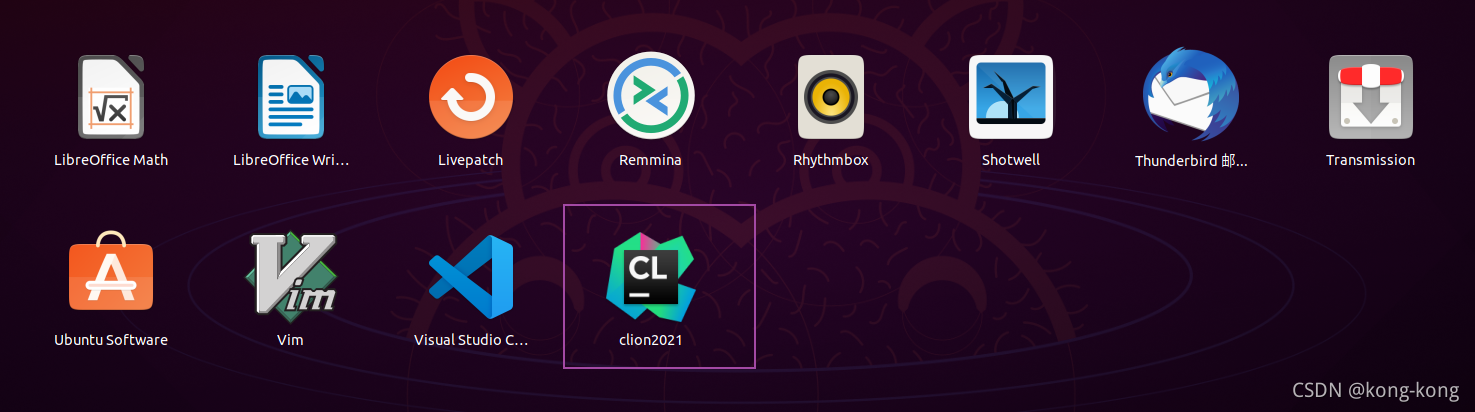
声明:本文内容由网友自发贡献,不代表【wpsshop博客】立场,版权归原作者所有,本站不承担相应法律责任。如您发现有侵权的内容,请联系我们。转载请注明出处:https://www.wpsshop.cn/w/小蓝xlanll/article/detail/320513
推荐阅读
相关标签



